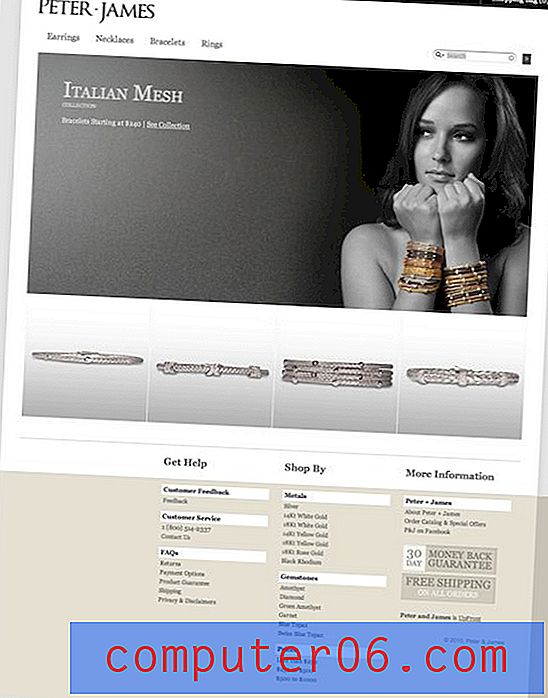Как да изтриете Hotmail акаунт на iPhone 5
Ако се опитвате да изтриете вашия Hotmail акаунт от вашия iPhone 5, вероятно сте започнали да използвате различен основен имейл акаунт или просто не искате да имате достъп до този акаунт на вашия iPhone. Но дори и да сте създали различен имейл акаунт на вашия iPhone и сте спрели да използвате вашия Hotmail акаунт, вие ще продължите да получавате съобщения на вашия iPhone, докато не изберете да изтриете акаунта от устройството си.
За щастие изтриването на имейл акаунт в iPhone е процес, който може да бъде завършен само за няколко мига, което ви позволява да получавате и изпращате имейли от конкретните имейл акаунти, които сте избрали да оставите на вашето устройство.
Изтриване на Hotmail имейл акаунт на iPhone 5 в iOS 7
Стъпките по-долу бяха написани с iPhone 5, който работи с iOS 7 версия на операционната система. Вашите екрани може да изглеждат различно, ако използвате друга версия на iOS, но стъпките са почти идентични в други версии на операционната система.
Стъпките по-долу ще изтриете само вашия Hotmail акаунт от вашия iPhone. Той няма да анулира или изтрие акаунта и пак ще бъде синхронизиран с други устройства, на които сте настроили акаунта, като например iPad или компютър с Outlook. Ако искате напълно да анулирате вашия Hotmail акаунт, можете да научите как тук.
Стъпка 1: Докоснете иконата за настройки на вашия начален екран.

Стъпка 2: Превъртете надолу и докоснете опцията Поща, Контакти, Календари .
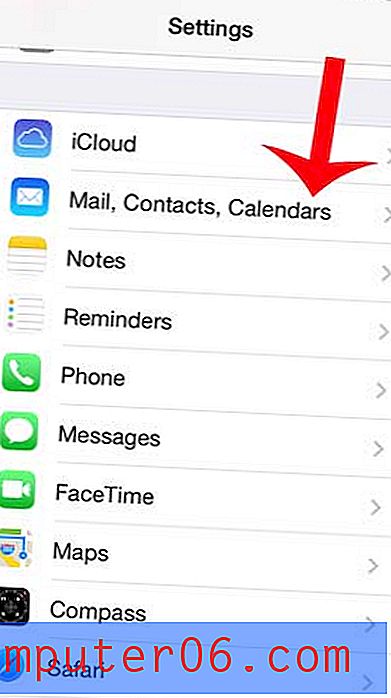
Стъпка 3: Изберете вашия Hotmail акаунт от списъка с имейл акаунти, създадени на вашето устройство.
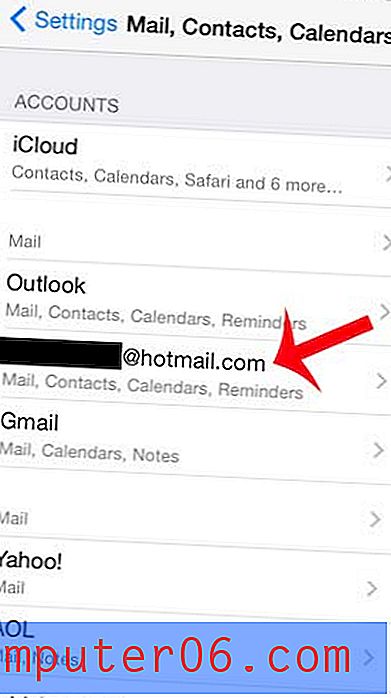
Стъпка 4: Докоснете бутона Изтриване на акаунта в долната част на екрана.
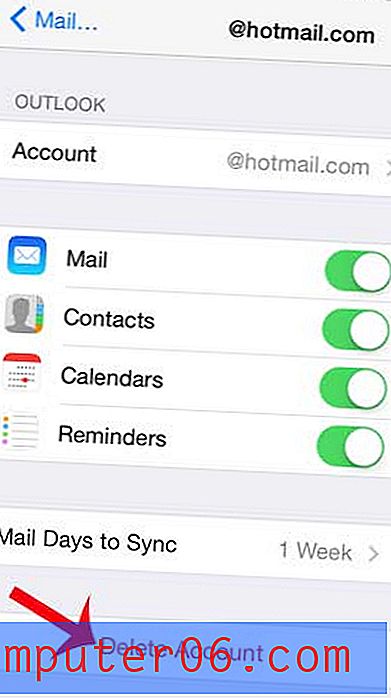
Стъпка 5: Докоснете бутона Изтрий от моя iPhone, за да потвърдите, че искате да изтриете акаунта в Hotmail от вашия iPhone.
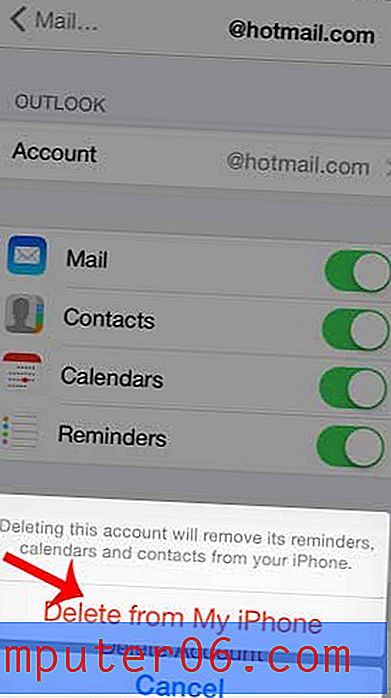
Изтривате ли своя акаунт в Hotmail, защото наскоро сте започнали да използвате Gmail? научете как да настроите своя Gmail акаунт на вашия iPhone само с няколко кратки стъпки.